So entsperren Sie ein Android-Smartphone/Tablet ohne Passwort
„Ich habe ein altes Android-Handy und habe das Entsperrpasswort vergessen.“ Wie kann man ein Android-Handy ohne Passwort entsperren?Auf Android-Geräten können Nutzer eine PIN, ein Passwort oder ein Entsperrmuster festlegen, um ihr Gerät vor unbefugtem Zugriff zu schützen. Vergessen sie jedoch ihr Passwort, sind sie von ihren Geräten ausgesperrt. Dieser Artikel erklärt verschiedene Methoden, um in unterschiedlichen Situationen wieder Zugriff auf Ihr Android-Smartphone oder -Tablet zu erhalten.
SEITENINHALT:
- Teil 1. Die ultimative Methode zum Entsperren eines Android-Telefons
- Teil 2. So entsperren Sie ein Android-Telefon mit einem Google-Konto
- Teil 3. So entsperren Sie ein Android-Telefon mit „Mein Gerät finden“ von Google
- Teil 4. So entsperren Sie ein Android-Telefon durch Zurücksetzen auf Werkseinstellungen
- Teil 5. So entsperren Sie das Passwort Ihres Android-Telefons über ADB
- Teil 6. So entsperren Sie ein Android-Telefon mit Smart Lock
Teil 1. Die ultimative Methode zum Entsperren eines Android-Telefons
Die einfachste Methode, ein Android-Telefon ohne Passwort zu entsperren, ist Apeaksoft Android UnlockerEs kann das Sperrbildschirmpasswort von einem Android-Gerät entfernen. Anschließend können Sie ohne Sperre auf Ihr Gerät zugreifen.
Der einfachste Weg, ein Android-Telefon ohne Passwort zu entsperren
- Bildschirmsperre von einem Android-Gerät entfernen.
- Verfügbar in verschiedenen Situationen, z. B. bei defekten oder gebrauchten Geräten.
- Funktioniert mit PIN, Muster, Fingerabdruck und mehr.
- Unterstützt eine große Auswahl an Android-Telefonmarken.
- Kompatibel mit dem neuesten Android 16.
Sicherer Download

So entsperren Sie ein Android-Telefon ohne Passwort
Schritt 1. Stellen Sie eine Verbindung zu Ihrem Telefon her.
Starten Sie die beste Android-Entsperrungssoftware, sobald Sie sie auf Ihrem PC installiert haben. Wählen Sie Bildschirmkennwort entfernen Um zum nächsten Fenster zu gelangen, verbinden Sie Ihr Android-Telefon anschließend mit einem USB-Kabel mit dem Computer.

Schritt 2. Wählen Sie Ihre Marke
Stellen Sie sicher, dass der USB-Debugging-Modus auf Ihrem Telefon aktiviert ist. Sobald Ihr Gerät erkannt wurde, wählen Sie Ihre Telefonmarke in der Benutzeroberfläche aus.

Schritt 3. Entsperren Sie Ihr Android-Handy
Wenn Sie bereit sind, klicken Sie auf die Jetzt entfernen Klicken Sie auf diese Schaltfläche, um Ihr Android-Telefon ohne Passwort zu entsperren. Dieser Vorgang kann Factory Reset Ihr Android-Gerät, daher ist es besser, wenn Sie ein Backup haben.

Teil 2. So entsperren Sie ein Android-Telefon mit einem Google-Konto
Wenn auf Ihrem Gerät Android 4.4 oder eine ältere Version installiert ist, können Sie das Passwort Ihres Android-Telefons entsperren, ohne es auf die Werkseinstellungen zurückzusetzen. Diese Methode erfordert das Google-Konto und das zugehörige Passwort, mit dem Sie sich auf Ihrem Gerät angemeldet haben.
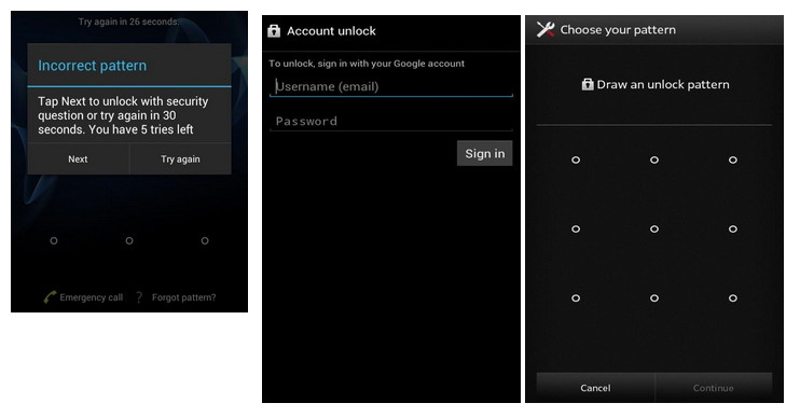
Schritt 1. Geben Sie 5 Mal das falsche Passwort ein, um die Option „Muster vergessen“ auszulösen.
Schritt 2. Tippen Sie hier, um fortzufahren.
Schritt 3. Geben Sie bei Aufforderung die E-Mail-Adresse und das Passwort Ihres zugehörigen Google-Kontos ein.
Schritt 4. Als Nächstes wird ein neues Muster festgelegt.
Schritt 5. Überprüfen Sie anschließend mit dem neuen Muster, ob Ihr Android-Telefon entsperrt ist.
Teil 3. So entsperren Sie ein Android-Telefon mit „Mein Gerät finden“ von Google
Auch wenn Sie Ihr Gerät nicht in der Hand haben, können Sie Ihr Android-Smartphone entsperren, falls Sie Ihre PIN vergessen haben. „Mein Gerät finden“ von Google ist ein Dienst zur Fernverwaltung von Geräten. Voraussetzung ist, dass Sie sich noch an das zugehörige Google-Konto und Passwort erinnern.
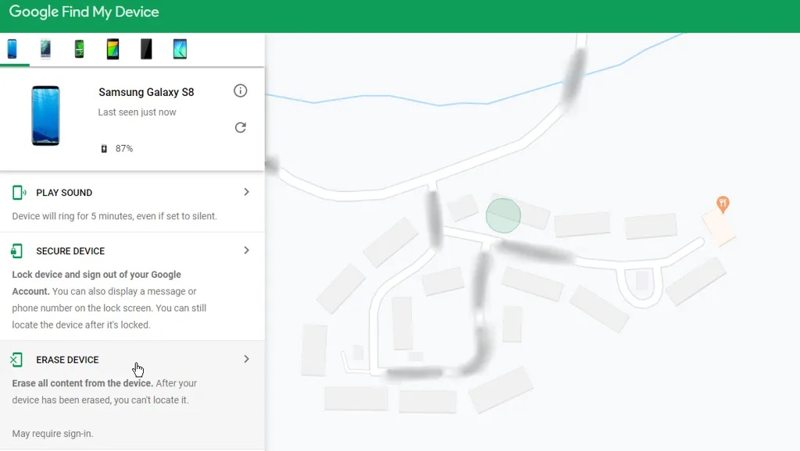
Schritt 1. Öffnen Sie https://www.google.com/android/find/ in einem Webbrowser.
Schritt 2. Melden Sie sich mit Ihrem Google-Konto und Ihrem Passwort an.
Schritt 3. Wählen Sie das gesperrte Android-Telefon aus der Liste aus.
Schritt 4. Klicken Sie auf die GERÄT LÖSCHEN Schaltfläche in der Seitenleiste, nachdem Ihr Telefon erkannt wurde.
Schritt 5. Google „Mein Gerät finden“ führt einen Werksreset durch.
Schritt 6. Wenn der Vorgang abgeschlossen ist, richten Sie Ihr Telefon erneut ein.
Hinweis: Wenn Sie die Google-FRP-Sperre auf Ihrem Telefon aktiviert haben, müssen Sie sich beim Einrichten mit demselben Google-Konto anmelden, um die FRP-Sperre zu entfernen. FRP umgehenVersuchen Sie nicht, sich in Ihr Google-Konto einzuloggen.
Teil 4. So entsperren Sie ein Android-Telefon durch Zurücksetzen auf Werkseinstellungen
Wenn Sie Ihr Google-Konto vergessen haben, ist es schwierig, die Sperrung Ihres Android-Smartphones aufzuheben. Durch das Zurücksetzen Ihres Geräts auf die Werkseinstellungen im Wiederherstellungsmodus werden alle Daten, einschließlich des Sperrbildschirmpassworts, gelöscht. Dadurch erhalten Sie wieder Zugriff auf Ihr Smartphone. Der Nachteil ist jedoch, dass alle Ihre Daten gelöscht werden.
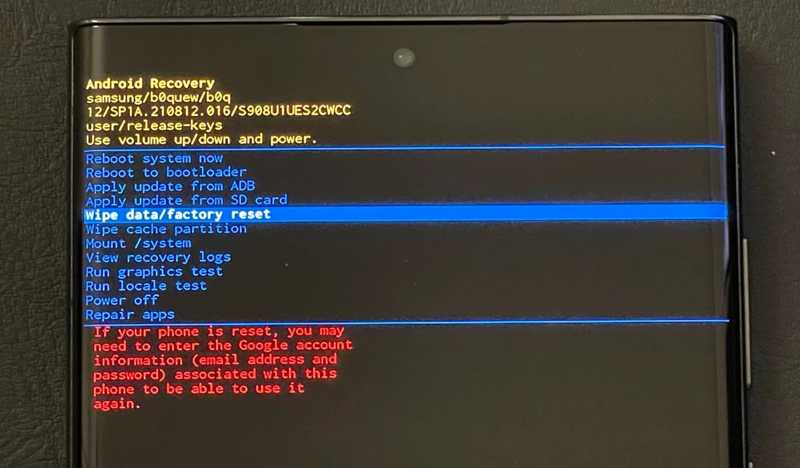
Schritt 1. Schalten Sie Ihr Telefon aus.
Schritt 2. Drücken Sie auf Volume Up or Volume Down + Power Drücken Sie so lange, bis der Wiederherstellungsmodus erscheint.
Schritt 3. Verwenden Sie die Lautstärketasten zum Auswählen Daten löschen / Zurücksetzen auf Werkseinstellungen und drücke die Strom drücken, um es zu bestätigen.
Schritt 4. Wenn Sie dazu aufgefordert werden, wählen Sie Ja, und klicke Strom.
Schritt 5. Warten Sie, bis der Vorgang abgeschlossen ist, und wählen Sie dann aus. Starten Sie jetzt System und schlagen Strom.
Teil 5. So entsperren Sie das Passwort Ihres Android-Telefons über ADB
Da Android ein Open-Source-Betriebssystem ist, können Nutzer über die Kommandozeile Root-Zugriff erhalten. Mit ADB-Befehlen lässt sich das Passwort eines Android-Telefons entsperren. Diese Methode erfordert einen Computer und ein USB-Kabel.
Schritt 1. Lade ADB herunter und entpacke es.
Schritt 2. Öffnen Sie den Ordner, klicken Sie mit der rechten Maustaste auf eine leere Stelle und wählen Sie Im Terminal öffnen.
Schritt 3. Schließen Sie Ihr Android-Telefon mit einem USB-Kabel an Ihren Computer an.
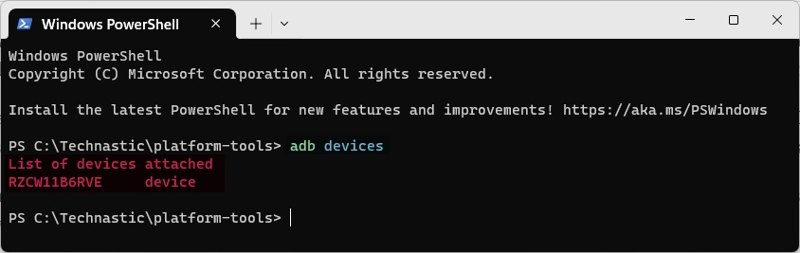
Schritt 4. Typ adb devices und drücken Sie die Enter Schlüssel zur Geräteerkennung.
Schritt 5. Führen Sie anschließend die folgenden Befehle aus.
adb shell
Eingabe-Keyevent 26
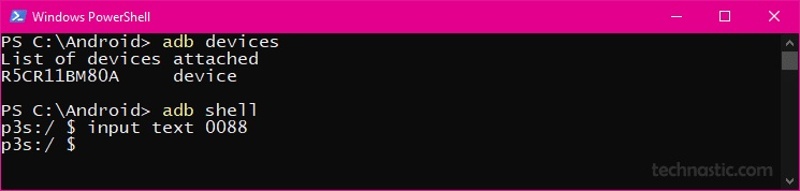
Schritt 6. Geben Sie dann ein Eingabetext XXXX und schlagen Enter. Ersetzen XXXX mit einer PIN oder einem Passwort.
Schritt 7. Typ Eingabe-Keyevent 66 und schlagen Enter.
Schritt 8. Sie können nun überprüfen, ob Ihr Android-Telefon entsperrt ist.
Teil 6. So entsperren Sie ein Android-Telefon mit Smart Lock
Google Smart Lock ist eine komfortable Möglichkeit, Ihr Android-Smartphone zu entsperren, ohne Daten zu verlieren. Diese Funktion ist ab Android Lollipop verfügbar. Voraussetzung ist, dass Sie Smart Lock vor der Aussperrung auf Ihrem Gerät eingerichtet haben.
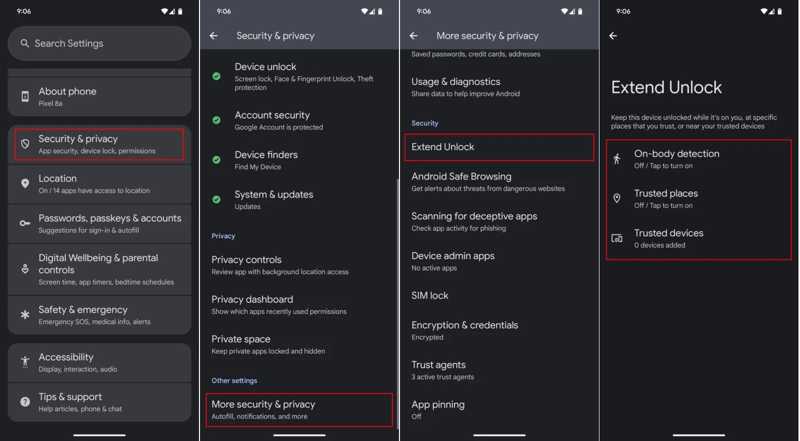
Schritt 1. Führen Sie die Einstellungen App auf Ihrem Handy.
Schritt 2. Gehe zu Sicherheit, wählen Mehr Sicherheit und Datenschutzund tippen Sie auf Smart Lock or Entsperrung verlängern.
Schritt 3. Geben Sie Ihren Fingerabdruck oder Ihre Gesichtserkennung ein.
Schritt 5. Folgen Sie den Anweisungen auf dem Bildschirm, um die Einrichtung abzuschließen.
Schritt 6. Sie können Ihr Gerät nun gemäß der Smart-Lock-Einstellung entsperren.
Hinweis: Wenn Sie die Option „Vertrauenswürdige Orte“ auswählen und beispielsweise Ihr Zuhause als vertrauenswürdigen Ort festlegen, können Sie Ihr Telefon mit nach Hause nehmen, und es wird automatisch entsperrt.
Fazit
Dieser Leitfaden erklärt Wie man ein Android-Handy ohne Passwort entsperrtManche Methoden erfordern das Zurücksetzen Ihres Geräts auf Werkseinstellungen. Andere können die Android-Bildschirmsperre umgehen, ohne dass Daten verloren gehen. Wählen Sie die für Ihre Situation und Ihre Voraussetzungen passende Methode. Apeaksoft Android Unlocker Sie erhalten damit wieder uneingeschränkten Zugriff auf Ihr Smartphone, beispielsweise auf Ihr Google-Konto und Ihr Passwort. Darüber hinaus ist es mit einer Vielzahl von Geräten kompatibel.
Ähnliche Artikel
Möchten Sie MDM auf Android umgehen? In diesem Artikel können Sie überprüfen, ob Ihr Android über MDM verfügt, und dann erfahren, wie Sie es umgehen können.
Können alle Telefone entsperrt werden? Ja, Sie können Ihr AT&T-Telefon mithilfe unserer Anleitung entsperren, unabhängig davon, ob es abbezahlt ist oder nicht.
Wenn die Meldung „Geben Sie das Kennwort zum Entsperren ein. Es verbleiben 30/30 Versuche“ angezeigt wird, befolgen Sie unsere Lösungen zum Entsperren Ihres Android-Telefons.
Bevor Sie das MDM Fix Tool herunterladen, lesen Sie am besten unsere unvoreingenommene Rezension und andere notwendige Informationen, um die beste Entscheidung zu treffen.

